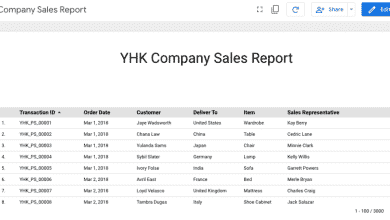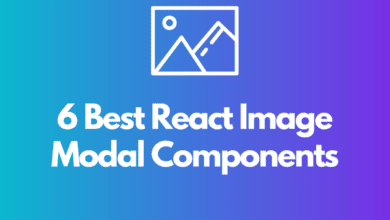Joshua a obtenu un MBA de l’USF et écrit principalement sur les logiciels et la technologie.
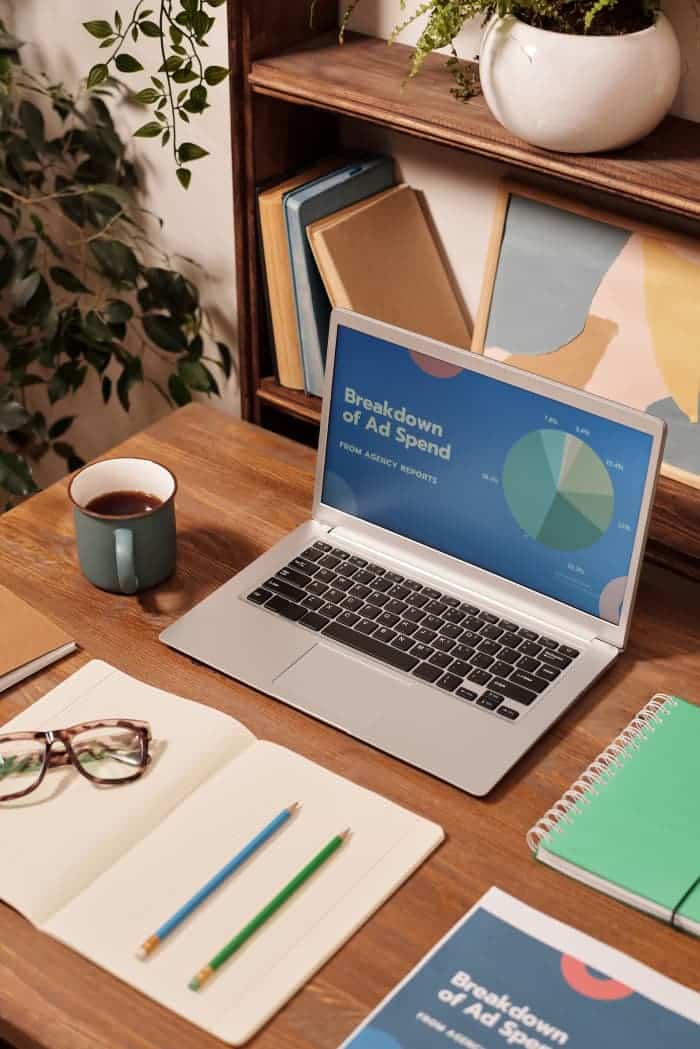
Que vous utilisiez Sheets, Excel ou d’autres tableurs, la formule VLOOKUP est un outil très puissant. Il peut être utilisé pour référencer des vannes dans un tableau basé sur une valeur commune d’un enregistrement. La syntaxe de la formule peut être vue ci-dessous en gras suivi d’une explication de chaque partie de la formule.
=RECHERCHEV(clé_recherche, plage, index, [is_sorted])
- search_key : La valeur à rechercher qui est recherchée.
- plage : la plage dans laquelle la clé de recherche est recherchée.
- index : la colonne de la valeur à renvoyer.
- is_sorted : Facultatif :
- FAUX = Correspondance exacte. Utilisez-le lorsque vous recherchez une valeur spécifique.
- VRAI = Correspondance approximative. Habituellement utilisé avec une valeur numérique afin que la correspondance la plus proche puisse être sélectionnée.
Exemple de recherche de valeur
Dans l’exemple ci-dessous, nous verrons comment VLOOKUP fonctionne avec simplicité. J’ai configuré une entrée pour le code de pays et je souhaite que la formule VLOOKUP renvoie le nom du pays avec ce code de pays donné.
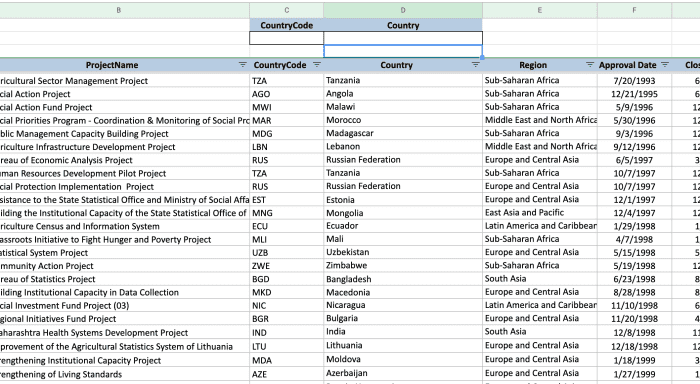
La clé de recherche sera la valeur recherchée. Ce sera la cellule C2 où la recherche ou la valeur clé sera entrée.
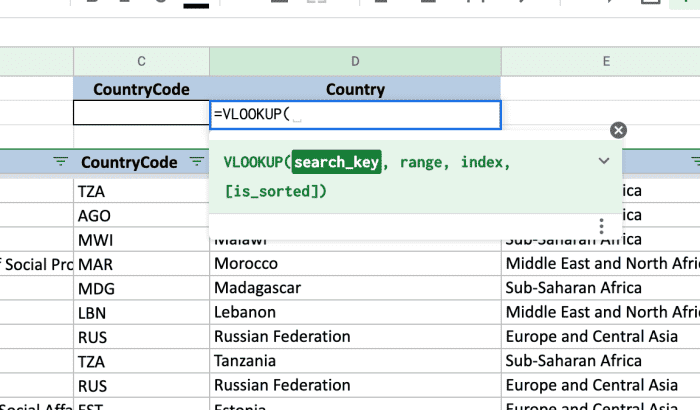
Ensuite, la plage doit être sélectionnée. La plage contiendra toutes les valeurs de recherche possibles et les valeurs qui seront renvoyées par la fonction.
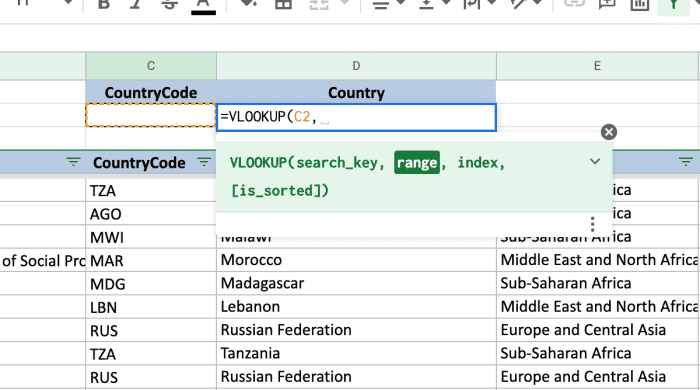
La prochaine information nécessaire est l’index. Puisqu’il n’y a que deux colonnes dans cette plage, l’index sera le numéro 2 car c’est là que le nom du pays est la valeur que je veux renvoyer. Lors de l’indexation, la formule ne prend en compte que les colonnes de la plage et compte les colonnes de gauche à droite.
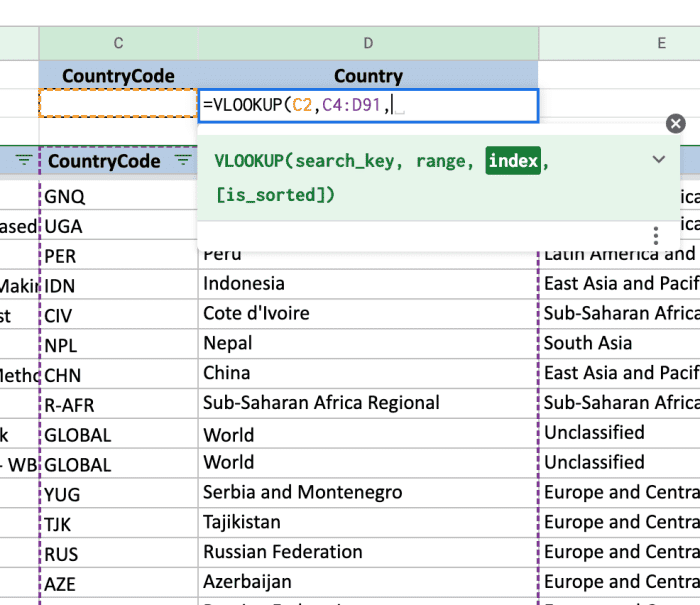
La dernière information nécessaire est la section triée. Puisque nous voulons faire correspondre exactement le code du pays, je veux utiliser une correspondance exacte.
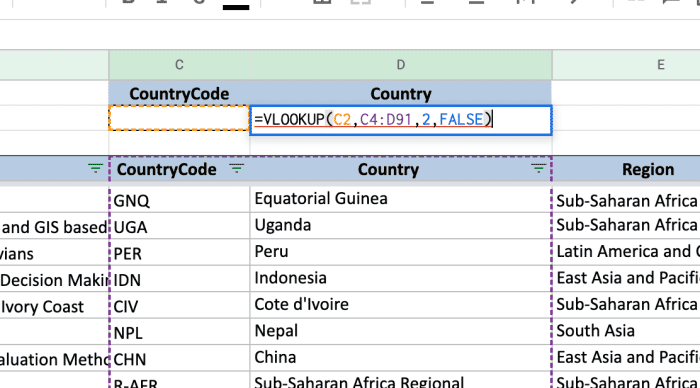
Au début, j’ai reçu une erreur car il y a encore un pays à rechercher.
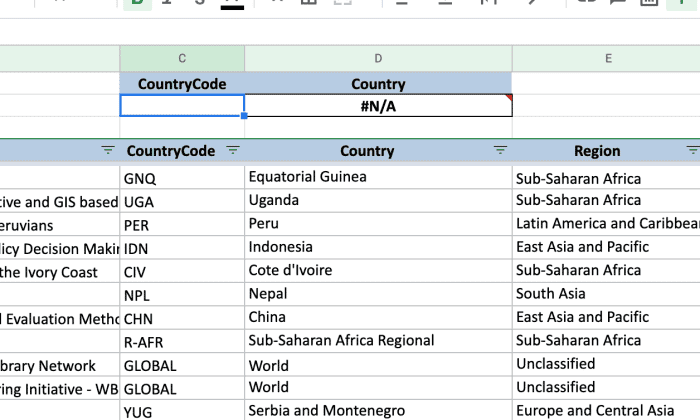
Après avoir ajouté un code de pays, la formule VLOOKUP fonctionne car le comté associé a été renvoyé dans la cellule où la formule a été saisie.
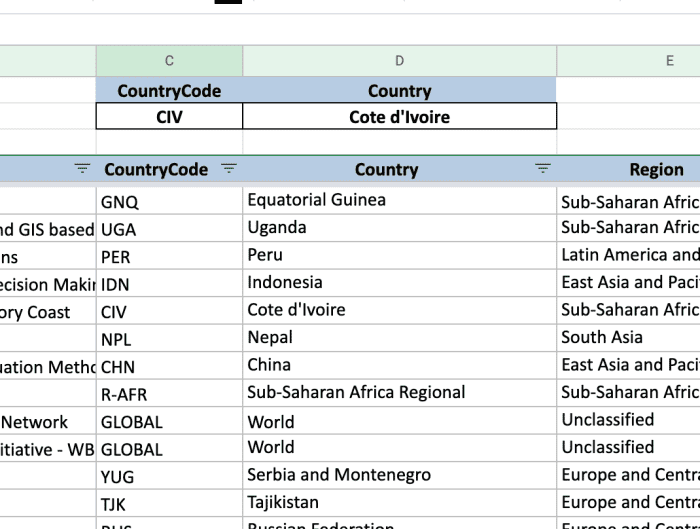
Ce contenu est exact et fidèle au meilleur de la connaissance de l’auteur et ne vise pas à remplacer les conseils formels et individualisés d’un professionnel qualifié.
© 2022 Josué Crowder